Детальний посібник про те, як зробити розділений екран у Premiere Pro
Adobe Premiere Pro це провідне програмне забезпечення для редагування відео, яке може допомогти редагувати відео та створювати професійні твори. Коли вам потрібно створити відео з розділеним екраном, ви можете запитати, чи можете ви це зробити розділений екран у Premiere Pro.
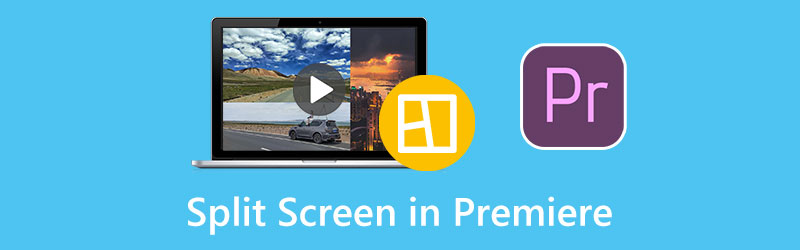
Ця публікація розповість вам, як зробити розділений екран в Adobe Premiere Pro. Крім того, для кращого створення паралельних відео рекомендується чудова альтернатива Premiere.
- СПИСОК ПОСІБНИКІВ
- Частина 1. Split Screen Premiere Pro
- Частина 2. Найкраща альтернатива Premiere Pro Split Screen
- Частина 3. Поширені запитання про те, як зробити розділений екран у Premiere Pro
Частина 1. Як зробити Split Screen в Adobe Premiere Pro
Adobe Premiere Pro оснащено ефектом розділеного екрана, щоб легко створювати багатоекранне відео. Ви можете завантажити Premiere Pro з офіційного веб-сайту Adobe і безкоштовно користуватися всіма його функціями протягом семи днів. Коли ви встановите Premiere на свій комп’ютер, ви можете виконати наведені нижче кроки, щоб створити паралельне відео.
Відкрийте Adobe Premiere Pro та додайте обидва відео, щоб створити розділений екран. Ви можете скористатися функцією перетягування, щоб імпортувати їх, розмістити на часовій шкалі та створити нову послідовність.
Натисніть і виділіть один відеокліп на часовій шкалі. Перейти до Елементи управління ефектами панель і знайдіть Рух варіант. Тепер вам слід налаштувати параметри позиції відео. Ви можете змінити число 960 на 1920 у категорії позицій. Ви можете переглянути створене відео поруч у вікні попереднього перегляду.
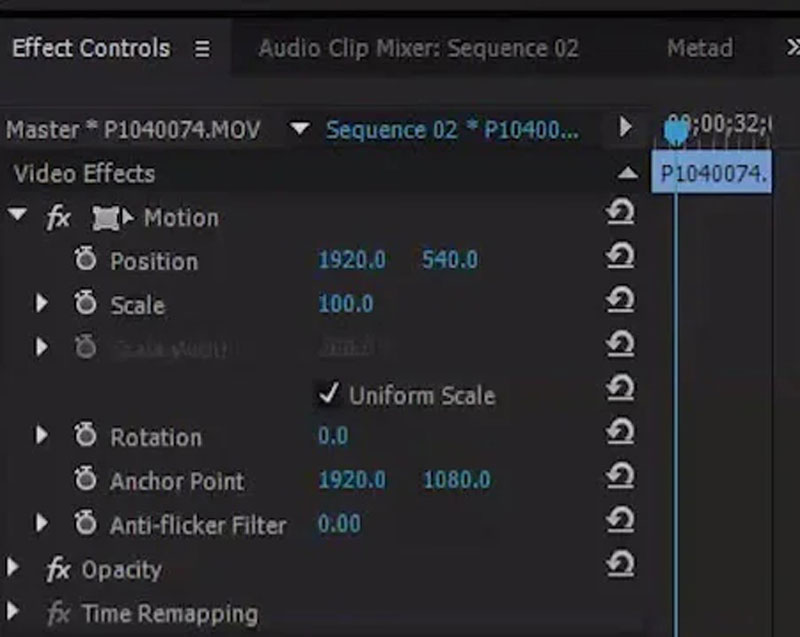
Натисніть на Ефекти і знайдіть Урожай у розділі «Трансформація». Ви можете перетягнути функцію кадрування на часову шкалу та розмістити її у верхній частині відеокліпу. Потім ви можете перейти до налаштувань ефекту кадрування та налаштувати розділений екран у Premiere Pro. Вам потрібно обрізати праву та ліву частини відео, щоб отримати задоволення від його вирівнювання.
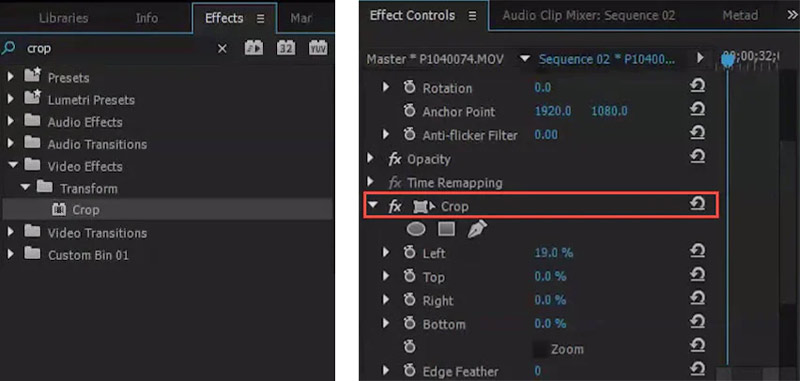
Ви можете використати аналогічні кроки для редагування другого відеокліпу та налаштування його положення та параметрів обрізання. Це дозволить вам розмістити два відео поруч і створити відео з розділеним екраном у Premiere Pro. Після цього ви можете натиснути верхнє меню Файл і вибрати Зберегти як можливість експортувати створене відео з розділеним екраном.
Зауважте, що коли ви робите розділений екран у Premiere Pro, ви повинні зробити обидва відео однаковими по тривалості. Ви можете налаштувати їх вирівнювання, щоб гарантувати, що ваші відео мають однаковий період.
Частина 2. Найкраща альтернатива Premiere Pro для розділеного екрана
Якщо ви не задоволені ефектом розділеного екрана в Adobe Premiere, ви можете спробувати скористатися найкращою альтернативою Premiere Pro, Video Converter Ultimate, щоб створювати багатоекранні відео. У ньому є унікальна функція Collage для створення розділеного екрана. Він підтримує всі широко використовувані відеоформати, включаючи MP4, MOV, AVI, FLV, M4V, MKV та інші. Ви можете безкоштовно завантажити цю альтернативу Premiere Pro та скористатися наведеним нижче посібником, щоб розділити екран.
Запустіть це програма для створення відео з розділеним екраном на ПК з Windows або Mac. Натисніть на Колаж для доступу до різних шаблонів відеоколажу. Тут ви можете вибрати відповідний шаблон для створення відео на розділеному екрані.

Вибравши потрібний макет, ви зможете імпортувати відео, натиснувши значок + значок. Ця альтернатива Premiere Pro також дозволяє створювати відео на розділеному екрані із зображеннями.

Після завантаження відеокліпів ви можете безпосередньо переглянути створене багатоекранне відео. Ви можете застосовувати різні фільтри, додавати фонову музику та виконувати інші операції для оптимізації.

Натисніть на Експорт і налаштуйте різні параметри вихідного відео/аудіо відповідно до ваших потреб. Після цього ви можете дотримуватись інструкцій щодо зберігання відео з розділеним екраном.

Частина 3. Поширені запитання про розділення екрана в Adobe Premiere Pro
Чи може iMovie створювати відео з розділеним екраном на Mac?
Так. iMovie попередньо встановлено на Mac і може допомогти вам легко створювати відео на кількох екранах. Коли ви додаєте свої відео до iMovie, ви можете вибрати параметри накладання відео над вікном попереднього перегляду та скористатися функцією «Розділений екран», щоб створити відео поруч на вашому Mac.
Які відеоформати підтримує Premiere Pro?
Як один із найпрофесійніших відеоредакторів Adobe Premiere Pro підтримує всі поширені відеоформати, зокрема MP4, MOV, AVI, M4V, VOB, WMV, MXF, 3GP, M2TS, MTS тощо.
Як розділити відео в Premiere Pro?
Відкрийте Adobe Premiere Pro, імпортуйте свій відеокліп і перетягніть його на часову шкалу. Ви можете вибрати інструмент «Бритва» на панелі поруч із шкалою часу, а потім клацнути частину відео, яку хочете розділити. Ви також можете використовувати його індикатор поточного часу, щоб розділити відео в Premiere Pro.
Висновок
Ця публікація в основному розповідала про створення a розділений екран у Premiere Pro. Ви можете отримати докладний посібник із розділення екрана. Крім того, рекомендовано чудову альтернативу Premiere Pro, щоб покращити відео на кількох екранах.
Що ви думаєте про цю публікацію? Натисніть, щоб оцінити цю публікацію.
Чудово
Рейтинг: 4.9 / 5 (на основі 148 голоси)
Знайти більше рішень
Як зробити відеоколаж на телефоні iPhone і Android Як створити слайд-шоу або відеоколаж для Facebook 5 найкращих колажів для швидкого колажування відео з музикою Створіть відеоколаж для Instagram Reels [Мобільні та настільні] 2 способи використання iMovie для розділення екрана на Mac і iPhone 5 програм для відеоколажу для Mac, Windows, iPhone і AndroidВідносні статті
- Редагувати відео
- Найкращий метод редагування відео «картинка в картинці» для творців
- Як додати теги до зображень, відео, музики та документів
- 3 програми для розмивання відео на iOS/Android, комп’ютері та в Інтернеті
- Перегляньте 5 найкращих засобів перегляду метаданих для відео, аудіо та фотографій
- Як редагувати метадані відеофайлу на комп’ютері та мобільному телефоні
- 5 програм для відеоколажу для Mac, Windows, iPhone і Android
- Конкретний посібник із розділення екрана на TikTok для початківців
- 2 способи використання iMovie для розділення екрана на Mac і iPhone
- 5 найкращих відеопрограм Side-by-Side для початківців [iOS/Android]
- Створіть відеоколаж для Instagram Reels [Мобільні та настільні]



